„Opera“naršyklės gamintojai vartotojui prieinamuose nustatymuose nepateikė paprastos galimybės atkurti visus nustatymus į pradinę vertę. Bet tai nereiškia, kad negalima atkurti numatytųjų nustatymų iš naujo neįdiegus naršyklės. Tai galima padaryti rankiniu būdu, naudojant paprastą procedūrą.
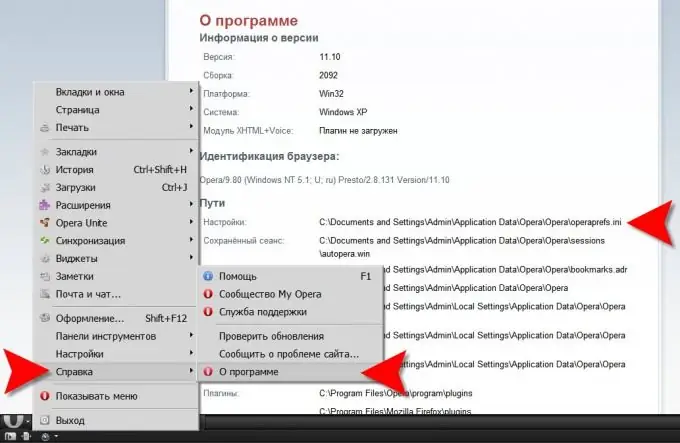
Būtinas
„Opera“naršyklė ir „Windows Explorer“
Nurodymai
1 žingsnis
Paleiskite „Windows Explorer“dukart spustelėdami darbalaukyje esančią nuorodą „Mano kompiuteris“arba paspausdami „sparčiuosius klavišus“CTRL + E. Jums reikės, kad ištrintumėte dabartinį naršyklės nustatymų failą. Norėdami tai padaryti, turite sužinoti, kur jis saugomas jūsų kompiuteryje.
2 žingsnis
Išplėskite naršyklės meniu ir eikite į skyrių „Pagalba“. Turite spustelėti žemiausią elementą („Apie“). Naršyklė atidarys puslapį, kuriame turite rasti skyrių pavadinimu „Keliai“. Pirmoje eilutėje pateikiamas nustatymų failo adresas. Tai turėtų atrodyti maždaug taip: C: Documents and SettingsAdminApplication DataOperaOperaoperaprefs.ini Turite pažymėti visą šį adresą, išskyrus failo pavadinimą (operaprefs.ini). Nukopijuokite pasirinkimą į RAM, paspausdami CTRL + C. Tą patį galite padaryti spustelėdami dešiniuoju pelės mygtuku pasirinkimą ir kontekstiniame meniu pasirinkdami atitinkamą elementą. Šioje procedūroje jums nebereikės „Opera“, uždarykite naršyklę.
3 žingsnis
Įklijuokite nukopijuotą aplanko, kuriame yra nustatymų failas, adresą į naršyklės adreso juostą ir paspauskite Enter. Failų tvarkyklė atidarys norimą aplanką ir jame turėsite rasti operaprefs.ini. Nustatymų failas turėtų būti ištrintas arba pervardytas. Viskas, ką jums reikia padaryti rankiniu būdu, o kitą kartą „Opera“atliks savo veiksmus kitą kartą, kai ją paleisite. Naršyklė ieškos nustatymų failo ir jo nerasdama sukurs naują, įrašydama į jį numatytuosius nustatymus, kuriuos naudos ateityje.






